Kako pisati zapiske z Apple Pencil na iPadu

Apple Pencil na iPadu je pisalo za iPad, s katerim veliko hitreje in lažje pišete opombe, urejate slike, rišete ali rišete karkoli na iPadu.

Apple Pencil na iPadu je pisalo za iPad za pisanje zapiskov, urejanje slik, risanje ali risanje katere koli vsebine na iPadu veliko hitreje in lažje kot na običajen način. Vidi se, da se Apple Pencil uporablja za številna opravila, vendar uporaba tega pisala ni zapletena. Spodnji članek vas bo vodil, kako pisati zapiske z Apple Pencil na iPad.
Navodila za pisanje zapiskov na iPad
Odprite aplikacijo Notes na iPadu in nato kliknite ikono za razširitev v zgornjem levem kotu, da odprete zapisek na celotnem zaslonu.
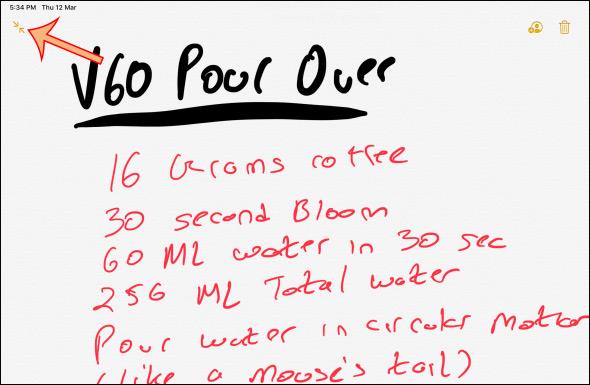
Kliknite eno od vrst peres pod zaslonom, da vstopite v način rokopisa, nato izberite barvo, ki jo želite narisati za čopič. Izberemo vrsto peresa in nato z Apple Pencil narišemo poljubno vsebino na zaslon. Med postopkom risanja s prstom povlecite gor in dol po zaslonu.

Vrste pisal za risanje bodo razvrščene glede na gostoto vsake vrste pisala. Če uporabljate Apple Pencil 2. generacije , dvokliknite gumb Action na telesu peresa, da preklopite v način brisanja. V nizu čopičev v Notesu vidite ikono z x na vrhu za uporabo načina brisanja . Kliknite nanj in konica Apple Pencil se bo spremenila v radirko. Na tej točki se samo dotaknite in povlecite konico pisala po zaslonu, da izbrišete vsebino.
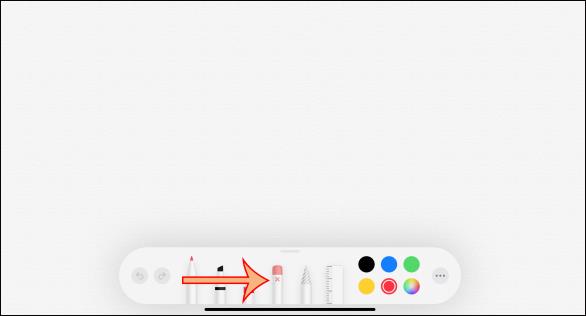
S klikom na ikono poleg ikone radirke vstopite v način Lasso , da obkrožite predmet ali skupino predmetov na zaslonu. Ko končate z zoniranjem, z roko premaknite predmet na drugo mesto.
Končno je na voljo orodje za izračun velikosti risbe prek vrstice ravnila, prikazane na zaslonu. Ravnilo se lahko vrti do 45 stopinj ali 90 stopinj. Ko končate z uporabo, kliknite ikono ravnila, da ga izklopite.
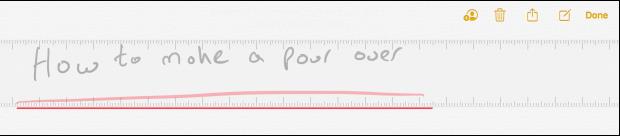
Za hitro iskanje zapiskov preprosto vnesite ključne besede v iskalno vrstico, če je beseda pravilno črkovana.

En trik za hitro aktiviranje zapiskov je, da s svinčnikom Apple pritisnete na zaklenjeni zaslon iPada in nato prikažete vmesnik za zapiske. Po vnosu odklenite iPad, da shranite to opombo. Vendar ga morate nastaviti v nastavitvah tako, da odprete Notes > Dostop do zapiskov z zaklenjenega zaslona .
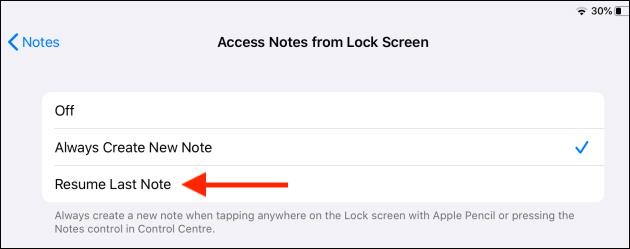
Če med pisanjem zapiskov želite poravnati, lahko vklopite črte tako, da kliknete Skupna raba > Črte in mreže .

Zdaj prikažite številne vrste vodoravnih črt, ki jih lahko uporabimo za zapiske.
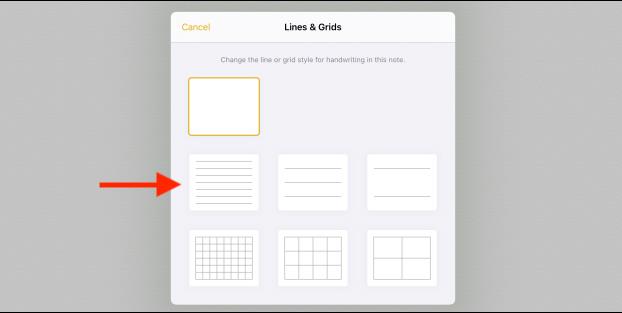
Poglej več:
Preverjanje zvoka je majhna, a precej uporabna funkcija na telefonih iPhone.
Aplikacija Photos v iPhonu ima funkcijo spominov, ki ustvarja zbirke fotografij in videoposnetkov z glasbo kot film.
Apple Music je izjemno zrasel, odkar je bil prvič predstavljen leta 2015. Do danes je druga največja plačljiva platforma za pretakanje glasbe na svetu za Spotifyjem. Poleg glasbenih albumov je Apple Music dom tudi na tisoče glasbenih videoposnetkov, radijskih postaj 24/7 in številnih drugih storitev.
Če želite v svojih videoposnetkih glasbo v ozadju ali natančneje, posneti predvajano skladbo kot glasbo v ozadju videoposnetka, obstaja izjemno preprosta rešitev.
Čeprav ima iPhone vgrajeno aplikacijo Vreme, včasih ne nudi dovolj podrobnih podatkov. Če želite nekaj dodati, je v App Store na voljo veliko možnosti.
Poleg skupne rabe fotografij iz albumov lahko uporabniki dodajajo fotografije v skupne albume v napravi iPhone. Fotografije lahko samodejno dodate v albume v skupni rabi, ne da bi morali znova delati iz albuma.
Obstajata dva hitrejša in enostavnejša načina za nastavitev odštevanja/časovnika na napravi Apple.
App Store vsebuje na tisoče odličnih aplikacij, ki jih še niste preizkusili. Običajni iskalni izrazi morda ne bodo uporabni, če želite odkriti edinstvene aplikacije, in ni zabavno spuščati se v neskončno pomikanje z naključnimi ključnimi besedami.
Blur Video je aplikacija, ki zamegli prizore ali katero koli vsebino, ki jo želite v telefonu, da nam pomaga dobiti sliko, ki nam je všeč.
Ta članek vas bo vodil, kako namestiti Google Chrome kot privzeti brskalnik v sistemu iOS 14.









